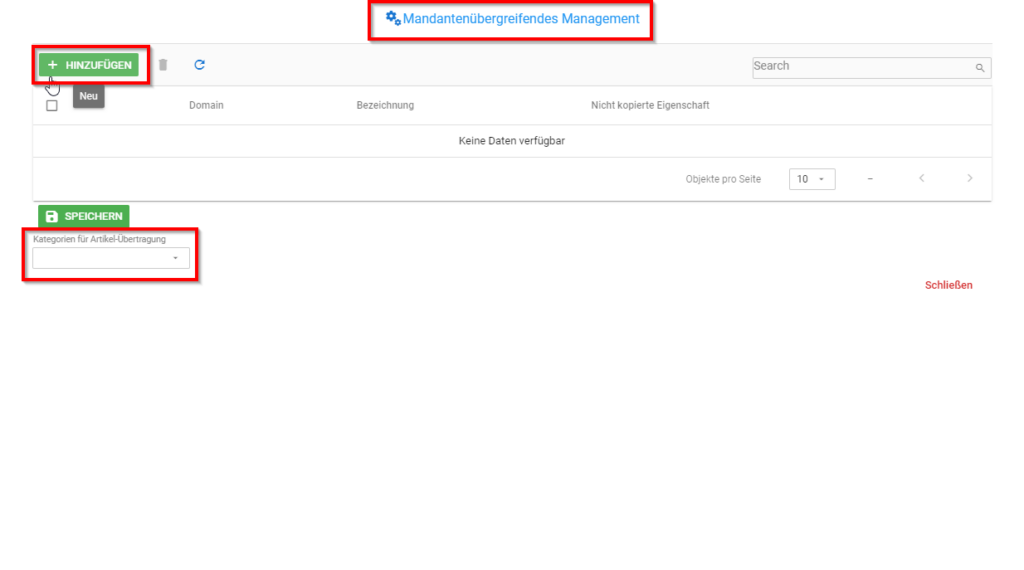Wenn Sie für Ihre Unternehmen mehrere reybex Mandanten (Tenants) nutzen, können Sie diese auch miteinander verknüpfen. Für diese Einrichtung müssen Sie uns kontaktieren.
Ein Mandant ist gleich ein separater reybex Accounts. Mandanten oder Geschäftsbereiche können in einem reybex Account geführt werden, aber in diesem Fall können einige Features nicht umfänglich benutzt werden. Wenn aber für jedes Unternehmen ein separater reybex Account besteht, können diese durch die Funktion Multi-Mastermandanten verknüpft werden.
Dafür wird ein Mandant z.B. Mandant A als Master definiert und mit Mandant B verknüpft. Wenn Sie sich danach in dem Mandant A einloggen und oben rechts auf ihr Unternehmensnamen klicken, sehen Sie dort in einem Pop Up Mandant A und Account B. Aus dem Master Mandant können sie dann zwischen den beiden Mandant wechseln.
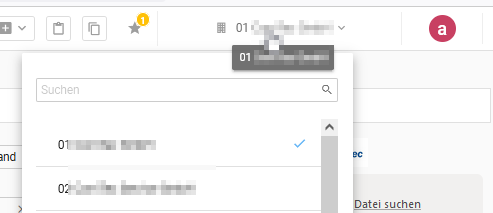
Zugriff verwalten
Da ggf. nicht jeder ihrer Benutzer von reybex auf alle Mandanten-Zugriff haben soll, können Sie auf Benutzerebene einstellen, auf welche Mandaten der Zugriff gewährt werden soll. Generell erfolgt die Anlage der Accounts im Master-Mandanten. Um den Benutzer den Zugriff auf die anderen Mandaten zu gewähren, gehen Sie wie folgt vor:
- Öffnen Sie die Transaktion Unternehmen (SYS07)
- Unter dem Tab Allgemein den Button „Zugriffsberechtigungen für Multi-Mandanten System“
- Um einem neuen Benutzer die Zugriffe zu gewähren
- Klicken Sie auf den Button
- Füllen Sie nun die Felder Benutzer und Tenant. Hinter den beiden Feldern verstecken Auswahl-Felder, so können Sie mehrere Benutzer zeitgleich ergänzen und diesen auch gleich mehrere Zugriffe gewähren
- Klicken Sie auf speichern
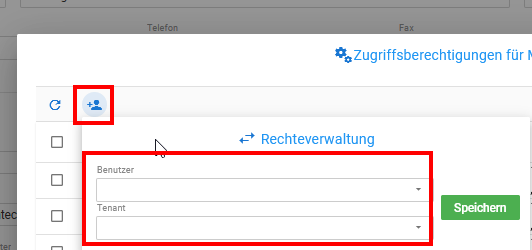
- Einem Benutzer weitere Tenants freigeben oder den Zugriff entziehen:
- Suchen Sie den zu bearbeitenden Benutzer
- Markieren Sie den Benutzer an der führenden Checkbox
- Klicken Sie auf den Button Stift
- Passen Sie die Tenant-Auswahl im gleichnamigen Feld an
- Klicken Sie auf speichern
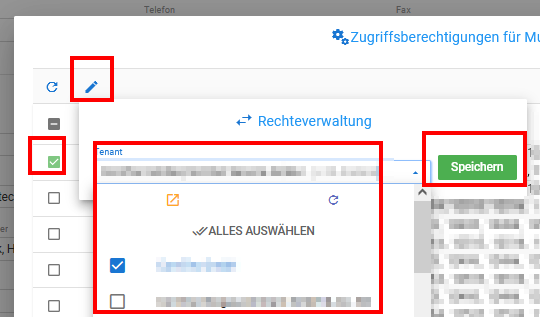
Übertragung von Stammdaten
Folgende Daten können vom Master-Mandanten auf die anderen Mandanten kopiert werden:
- Artikel (Einzelartikel) Die Artikelnummern werden übernommen, wenn der Artikel kopiert und neu angelegt wird.
- Sie können aber auch Filtern, ob Sie alle Artikel übertragen wollen, oder nur Artikel mit einer bestimmten Kategorie. Diese Einstellung erfolgt im Feld Kategorien für Artikelübertragung.
!! Bitte beachten Sie hier: Diese Einstellung gilt nur für Einzelartikel, wenn Sie also eine Kategorie auswählen, zu der auch Set-Artikel, Varianten zugehörig sind, werden diese nicht mit übertragen.
- Konten (Sachkonten werden mit Nummern kopiert)
- Kunden (Alle Kunden werden übernommen, hier gibt es keine Filterfunktion)
Zur Konfiguration der Daten-Übertragung
- Öffnen Sie die Transaktion Unternehmen (SYS07)
- Unter dem Tab Allgemein den Button „Multimandantenübergreifendes Management“
- Klicken Sie auf den grünen Button +Hinzufügen
- Wählen Sie im Feld Domain, welche Daten übertragen werden sollen
- Artikel
- Konto
- Kunde
- Hinterlegen Sie im Feld Firma die Ziel-Tenants
- Aktivieren Sie die Checkboxen der Daten, welche Sie NICHT an den Ziel-Tenant übertragen werden sollen. Sind keine Checkboxen aktiv gesetzt werde alle Daten übertragen
- Klicken Sie auf Speichern.
Ganz unten finden Sie noch das Feld für die Artikel-Übertragung der Kategorien, wählen Sie hier die entsprechenden Kategorien aus, die zur Übertragung freigegeben sind